
Sisällysluettelo:
- Kirjoittaja John Day [email protected].
- Public 2024-01-30 09:02.
- Viimeksi muokattu 2025-01-23 14:44.




Olen kaukana ensimmäisestä henkilöstä, joka muuttaa värin vaaleaksi Skype for Business -tilisi tilan perusteella, mutta mielestäni olen ensimmäinen henkilö, joka kirjoittaa opetusohjelman käyttämällä osoitettavia WS2812 -LED -nauhoja. Pidän parempana näitä valoja, koska minimaalisella laitteistolla (nauha, teho/data/maa) voit saada suuren määrän LED -valoja. Sinun ei tarvitse juottaa mitään vastuksia, tehotransistoreita tai edes erillisiä johtimia punaiselle/vihreälle/siniselle. Ne voivat tehdä paljon enemmän kuin näyttää tässä projektissa käytetyn yksittäisen staattisen värin.
Valtava huuto Hacksterille opetusohjelmasta ja koodista, jota käytin omani tukikohtana-tarkista se, he todennäköisesti kirjoittavat paremmin kuin minä: https://www.hackster.io/matheus-fenner/skype-statu …
Heidän github-projektinsa:
Otin periaatteessa heidän projektinsa ja lisäsin lisää ominaisuuksia. Täällä on toinen Instructable, joka käyttää erilaista valvontaohjelmaa ja jossa on häipyvän valon toimintoja. Luulen, että animaatiot ovat siistejä, mutta päätin, että koko työpöydän alivalo, kuten minun, että häipyvät valot häiritsisivät liikaa kaikkia muita toimistossa.
Vaihe 1: Materiaalit ja työkalut



Ohjelmisto
- Lataa uusin Arduino-luonnos ja.exe githubistani:
- Tarvitset Arduino IDE: n ladataksesi sen mikro -ohjaimeesi.
- Jos haluat muokata projektia itse, tarvitset Visual Studion.
Laitteisto
- WS2812B LED -nauha - sen nimi voi olla WS2811/WS2812/WS2812B - ne ovat kaikki samat, kiinnitä huomiota nauhan jännitteeseen (tai pikseleihin) [eBay -haku] [Amazon -haku]
- DC -tynnyripistoke (naaras) ruuviliittimillä - valot tarvitsevat enemmän virtaa kuin USB 2.0 tai Arduino Uno voi syöttää, joten käytin niitä 12 V: n varavirtalähteellä. Nämä tynnyripistokkeet ovat loistava tapa muodostaa liitäntä tasavirtalähteisiin ilman, että virransyöttö on silpottava. [eBay]
- 12V virtalähde, vähintään 1A, mieluiten 2A-5A. Nämä LEDit voivat ottaa paljon virtaa täydellä kirkkaudella, useimmat online -laskimet sanovat, että tarvitset vähintään 3,3 A: n virtalähteen jokaista 60led/m nauhaa kohti 1 metriä kohden - se on hieman aggressiivista, mutta käytä erillistä virtalähdettä yhteen suuntaan tai toinen. Tai 5 V: n virtalähde, jos käytät 5 V: n LED -nauhoja
- Liitinjohto - Käytin 22AWG -johdinta [eBay], suosittelen Remmington Industriesia
- Arduino Uno (tai mikä tahansa muu mikro -ohjain, jonka kanssa FastLED -kirjasto on yhteensopiva)
- Magneetit - Kiinnitä se työpöydän alapuolelle. Jos työpöytäsi ei ole metallia, sinun pitäisi todennäköisesti käyttää tarranauhaa
Työkalut
- Kuuma liimapistooli
- Juotin
- Langanpoistimet/leikkurit
- Windows PC
- XActo -veitsi tai -leikkuri leikkaa pahvisi/vaahtopöytäsi sopivan kokoiseksi
- Pomo, joka ei ole vainoharhainen satunnaisten asioiden vakoilusta sinua kohtaan
Vaihe 2: WS2811/WS2812/b Taustatiedot


WS2811 on halvan ja yleisen osoitetyyppisen LED -nauhan tyyppi. Jokainen nauhan valo on RGB -LED ja voit säätää kunkin väriä erikseen. WS2811 ei itse asiassa ole LED - se on integroitu piirisiru, joka käyttää tiettyä dataprotokollaa. [datasheet] Jokainen WS2811 -siru tehostaa datasignaalin käyttöjännitteeseen asti, joten sinun ei tarvitse huolehtia signaalin heikkenemisestä. Voit ajaa yli 1000 LEDiä nopeudella 20 kuvaa sekunnissa WS2811 -protokollan avulla.
Käytän mieluummin näitä LED -nauhoja, koska johdotus on heille yksinkertaista. Anna sille virtaa, maadoitusta ja dataa. Sinun ei tarvitse käyttää tehotransistoreita kuten tavallisten 4-johtimisten RGB-nauhojen kanssa, eikä sinun tarvitse käyttää lankaa mikro-ohjaimeen jokaista valoa tai kanavaa kohti. Annat sille vain virran ja datasignaalin ja olet valmis lähtemään.
Näiden nauhojen haittapuoli on, että ne tarvitsevat mikro -ohjaimen, joka antaa heille signaalin, kun ne kytkeytyvät päälle, et voi vain antaa sille virtaa eikä signaalia ja odottaa sen toimivan. Kun olet kirjoittanut siihen värikuvion, nauha säilyttää kuvion, kunnes päivität sen tai se menettää virran. Toinen haittapuoli on, että niiden ajoituskuvio on erittäin tarkka ja nirso, joten sinun on ehkä poistettava keskeytykset käytöstä mikrokontrollerissasi, jotta FastLED -kirjasto on etusijalla, kun kirjoitat LED -valolle. Tämä voi johtaa langattoman verkon epävakauteen ja vaatii erityistä koodirakennetta.
Nyt kun olemme puhuneet siitä, sinun ei tarvitse käsitellä tarkkaa ajoitusta itse !! FastLED -kirjasto tekee sen puolestasi !! Siksi niitä on niin helppo käyttää.
HUOMAUTUS - Termejä WS2811/WS2812/WS2812b käytetään kaikki keskenään. Tämän sivun mukaan WS2811 on LED -ohjaimen IC ja WS2812 on WS2811, joka on sijoitettu 5050 LED -pakettiin. Tyypillisesti WS2811 on 12 V, ja se on osoitettavissa vain jokaisen 3 LEDin kohdalla, WS2812 on 5 V ja osoitettavissa jokaiseen LED -valoon.
Vaihe 3: Kytkentäkaavio ja laitteiston kokoonpano




SITO AINOASTI ARDUINON JA DC -VIRTALÄHTEEN VÄLILLÄ. ÄLÄ SITO +5V tai +12V YHDESSÄ. Mikro -ohjaimesta LED -nauhaan pitäisi mennä vain kaksi johtoa: Data ja Gnd.
Leikkaa ensin pahvi tai vaahtomuovilevy valoliuskojen kiinnittämiseksi. Nauhat on helpompi asentaa paikoilleen juotettaessa kuin nauhojen pitäminen ilmassa kolmannen käden avulla. Irrota liuskojen tausta, jotta liima paljastuu, ja aseta ne vaahtolevyn päälle. Ne näyttävät tarttuvan siihen hyvin, mutta jos sinulla on ongelmia, voit käyttää myös kuumaliimaa. Käytin 3-nastaisia JST-liittimiä nauhan kummassakin päässä niin, että kaikki oli modulaarista, mutta voit myös juottaa kaiken paikoilleen. Katso nauhoja ja nuolen pitäisi näkyä muutaman valon välein, tai kummallakin puolella on merkintä "DO" tai "DI" - DI on data In, DO on data Out. Sinun on johdotettava se [Arduino] [DI] ---- LED ---- [DO] [DI] ------ LED ----- [DO] [DI] jne. Periaatteessa datalinja arduino menee DI -nastaan. Jos siinä on nuolia, varmista, että tietosi "kulkevat" nuolten suuntaan. Henkilökohtaisesti olen huomannut, että on helpompi juottaa virta ja maadoitus nauhan keskelle tulotapin sijasta - sillä ei todellakaan ole väliä mihin laitat sen, koska +/- on kytketty yhteen yhtenä isona kiskona. Joten näet yhdessä kuvasta, että yhdestä LED -nauhasta toiseen siirtymiseen juotin vain datalinjan liittimen - tämä toimii, koska annoin +12V ja Gnd molemmille nauhoille. Tavalla tai toisella kaikki maadoitusjohdot on sidottava yhteen koko projektin ajan. Käytin DC -tynnyrin jakkiliitintä seinävirtalähteen tuloon ja Arduino Uno saa virtaa USB -kaapelin kautta. Käytin vihreää sammakonauhaa magneettien kiinnittämiseen taululle, koska se oli kätevä. Mitä tulee Arduino -ohjelmiin, mielestäni tämä on melko suoraviivaista. Se valvoo sarjaporttia ja kun uutta tietoa on, se lukee kokonaislukuarvot ja kirjoittaa sitten RGB -valot. Tarvitset FastLED -kirjaston koodin kääntämiseen. Voit ladata sen Arduino IDE: n kirjastonhoitajan kautta tai FastLED -verkkosivustolta: Ainoa asia, joka sinun on muutettava, on PIN -koodi ja NUM_LEDS ohjelman alussa. PIN -koodi on digitaalinen nasta, johon liitit valojen datalinjan - käytin nastan 11. NUM_LEDS on osoitettavien LED -valojen tai LED -ryhmien lukumäärä. 12 V nauhani on osoitettavissa vain jokaisen valon välein, joten vaikka nauhassa on noin 75 erillistä LEDiä, Arduino -koodi käsittelee vain 26 valoa. (Joten jos sanon "Käynnistä LED 2", kolme pientä valoa syttyvät.) Vaihda vain PIN -koodi ja NUM_LEDS vastaamaan johdotustasi ja lähetä koodi ohjaimeen. Suorita sitten LyncPresenceBridge.exe seuraavassa vaiheessa kuvatulla tavalla… Lataa täältä: Sinun ei todellakaan tarvitse asentaa mitään - suorita vain LyncPresenceBridge.exe. Se asettaa kuvakkeen lokeroosi (näytön oikeaan alakulmaan), joka näyttää USB -muistitikulta, jonka alapuolella on valo. Napsauta hiiren kakkospainikkeella kuvaketta ja valitse "Asetukset" ja aseta sarjaportti mihin tahansa porttiin, johon Arduino on kytketty. Helpoin tapa selvittää se on avata Arduino IDE ja siirtyä kohtaan Työkalut> Portti> ja katso, mikä portti on luettelossa. Toinen tapa selvittää tämä on avata Laitehallinta ja laajentaa "Portit (COM & LPT)" -osio ja katsoa mitä kaikkea siellä on. Omani näyttää vain yhden, mutta jos niitä on useita, kokeile niitä kaikkia, kunnes saat ohjelmiston kanssa toimivan. Ohjelma yksinkertaisesti valvoo Skype -tilaa ja tilan muutoksessa se kirjoittaa sarjaportista RGB -arvoja. Voit siis vaihtaa tilan "Käytettävissä" tilasta "Varattu" ja valojen pitäisi muuttua vihreästä punaiseksi. Voit napsauttaa kuvaketta hiiren kakkospainikkeella ja valita asetuksen asettaaksesi valot, kuten Käytettävissä, Varattu, Poissa ja Pois. Tästä on hyötyä, jos kyllästyt vihreisiin/punaisiin valoihin tai haluat sammuttaa ne kokonaan. Kaksoisnapsauta kuvaketta avataksesi värinvalitsimen, jossa voit asettaa valojen värin mukautetuksi väriksi, kuten violetiksi tai vaaleanpunaiseksi. Voit käyttää tätä myös hiiren kakkospainikkeella. Asetusvalikkoa voidaan käyttää myös valojen kirkkauden ja animaation nopeuden muuttamiseen Voit muuttaa kunkin tilan värejä muokkaamalla ratkaisutiedostoa Visual Studiossa. Lataa kaikki Github -sivultani ja avaa.sln -tiedosto Visual Studiossa (yhteisön versio toimii). Sieltä voit muokata, mitä värejä se antaa kullekin tilalle, lisätä/poistaa kohteita pikavalikosta ja paljon muuta. Kuvakkeina käytetyt kuvat ovat Resources.resx -kohdassa LyncPresenceBridge -ominaisuudet. Jos teet joukon muokkauksia, suosittelen menemään Ominaisuudet, Asetukset. -Asetuksiin ja muuttamaan oletussarjaportin sellaiseksi, johon ohjaimesi on kytketty. Joka kerta, kun rakennat ratkaisun, se palautuu oletusporttiin, ja se vanhenee, kun joudut muuttamaan porttia asetuksissa joka kerta. Jos varmenteessa on salasana, kokeile salasanaa ilman lainausmerkkejä. Jos se sanoo, että allekirjoitus on vanhentunut, yritä tehdä "Luo testivarmenne" ja allekirjoita se omaan käyttöösi. Jos kaikki muu epäonnistuu, lähetä minulle sähköpostia.Vaihe 4: Arduino -ohjelmointi

Vaihe 5: Tietokoneohjelmiston asennus ja käyttö

Käyttää
Vaihe 6: Ohjelmiston muokkaaminen

Suositeltava:
WS2812 RGB LED (NeoPixel) W/ Arduino -ohjaimen ohjaus [opetusohjelma]: 10 vaihetta
![WS2812 RGB LED (NeoPixel) W/ Arduino -ohjaimen ohjaus [opetusohjelma]: 10 vaihetta WS2812 RGB LED (NeoPixel) W/ Arduino -ohjaimen ohjaus [opetusohjelma]: 10 vaihetta](https://i.howwhatproduce.com/images/001/image-600-33-j.webp)
WS2812 RGB LED (NeoPixel) W/ Arduino -ohjaimen ohjaus [Opetusohjelma]: YleiskatsausNeoPixel -LED -valoja käytetään nykyään laajalti sähköisissä projekteissa niiden houkuttelevien visuaalisten tehosteiden vuoksi. Näitä LED -valoja on saatavana erikokoisina ja -muotoisina sekä kaistaleina. Tässä opetusohjelmassa opit NeoPixel -LED -valoista ja kuinka
PurpleAir Air Quality Status LED -näyttö: 4 vaihetta

PurpleAir Air Quality Status LED -näyttö: Kalifornian viimeaikaisten metsäpalojen myötä San Franciscon ilmanlaatu on heikentynyt suuresti. Löysimme itsemme tarkistavan PurpleAir -karttaa yhä uudelleen puhelimistamme tai kannettavista tietokoneistamme yrittäen nähdä, milloin ilma oli riittävän turvallinen voiton avaamiseksi
Neopixel Ws2812 Rainbow LED-hehku M5stick-C: llä - Sateenkaaren ajaminen Neopixel Ws2812: llä M5stack M5stick C: n avulla Arduino IDE: 5 askelta

Neopixel Ws2812 Rainbow LED-hehku M5stick-C: llä | Sateenkaaren ajaminen Neopixel Ws2812: llä M5stack M5stick C: n käyttäminen Arduino IDE: n avulla: Hei kaverit, tässä ohjeessa opimme käyttämään neopixel ws2812 LED-valoja tai led-nauhaa tai led-matriisia tai led-rengasta m5stack m5stick-C -kehityskortilla Arduino IDE: n kanssa ja teemme sateenkaarikuvio sen kanssa
Etäsuojaus Skype/ Skype: 4 vaihetta
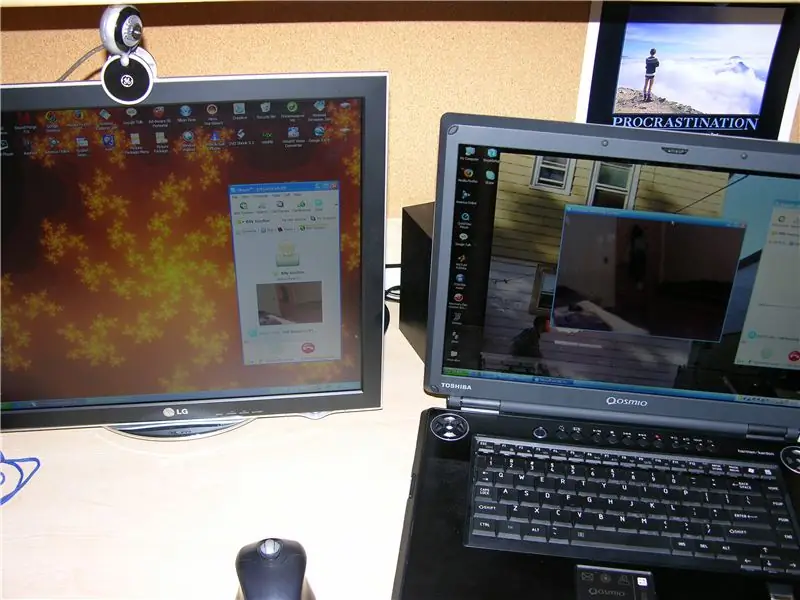
Etäsuojaus Skype/ Skype: …………………………………….. ………………………………………….. ………………………………………….. ……………………………. Nyt kun olen asuntolassa, minun on oltava varovaisempi omieni kanssa omaisuutta
PCB Business Key Fob: 4 vaihetta

PCB Business Key Fob: Kerro asiakkaillesi, että tarkoitat liiketoimintaa tietokoneiden osalta. Anna heille käyntikortti " jotka erottuvat muista. Piirilevyrannekkeen innoittamana tämä uusi käyntikortti on ainutlaatuinen ja sopiva, jos palvelusi liittyvät tietokoneisiin
